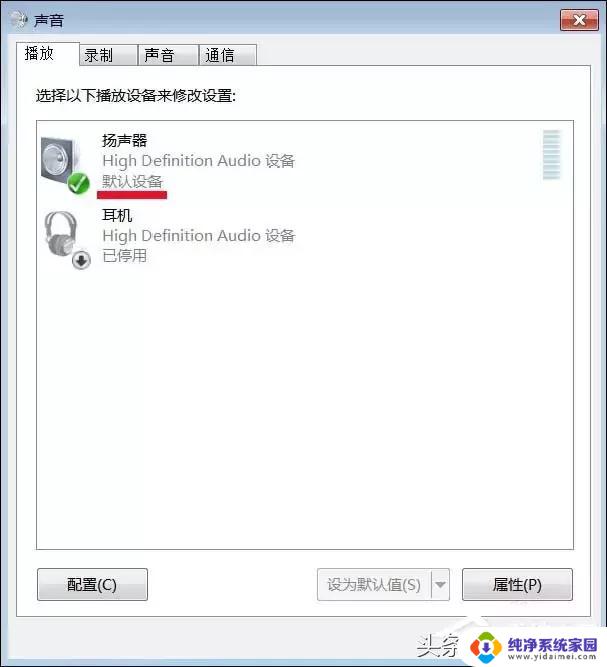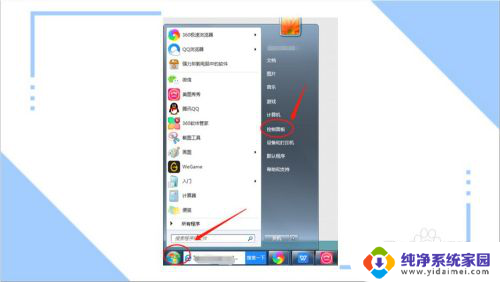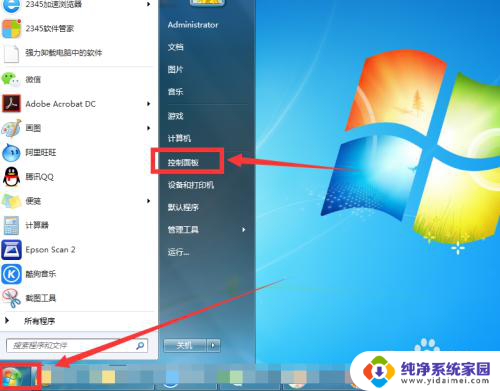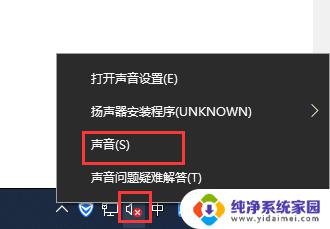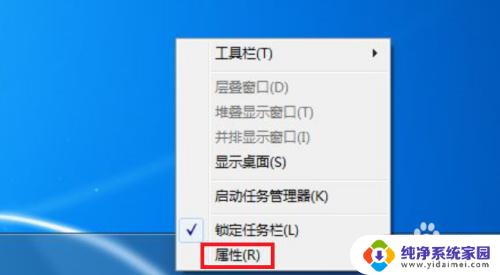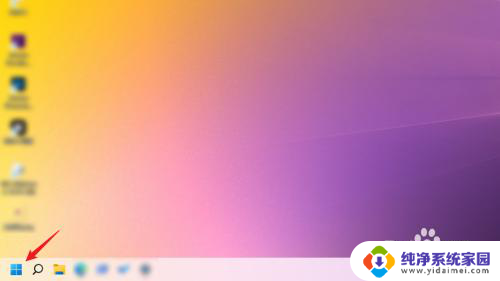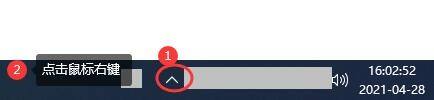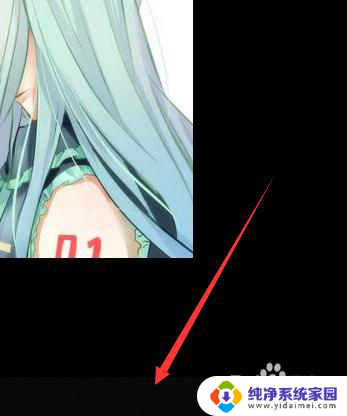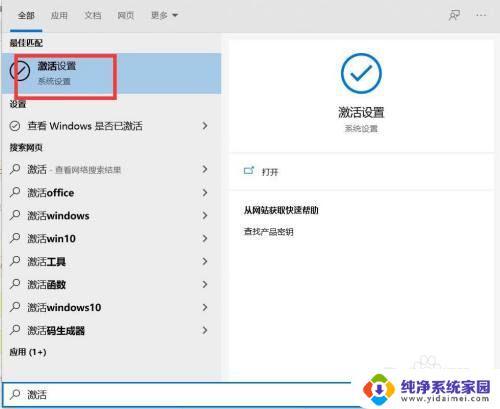笔记本电脑右下角没有小喇叭怎么办 电脑桌面右下角小喇叭图标消失怎么办
更新时间:2023-11-19 08:44:15作者:xiaoliu
笔记本电脑右下角没有小喇叭怎么办,当我们使用笔记本电脑时,常常会发现右下角的小喇叭图标突然消失了,这让我们无法调节音量或者听到声音,当笔记本电脑右下角没有小喇叭或者小喇叭图标消失时,我们该如何解决这个问题呢?在这篇文章中我们将为大家分享几种常见的解决方法,帮助您重新找回小喇叭图标,恢复音量控制功能。无论是通过系统设置、设备管理器还是重新安装驱动程序,我们将一一为您解答。让我们一起来探索这个问题的解决方案吧!
方法如下:
1.首先看一下电脑右下角是没有小喇叭图标的,如下图所示
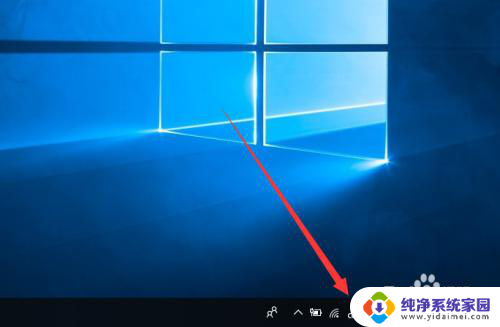
2.接着右键单击底部状态栏的空白处,选择任务栏设置。如下图所示
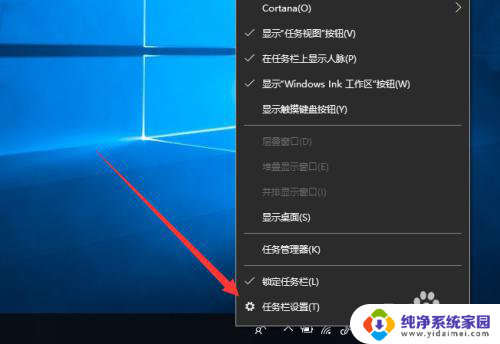
3.然后点击选择哪些图标显示在任务栏上,如下图所示

4.接着在弹出的界面中将音量开关打开,如下图所示
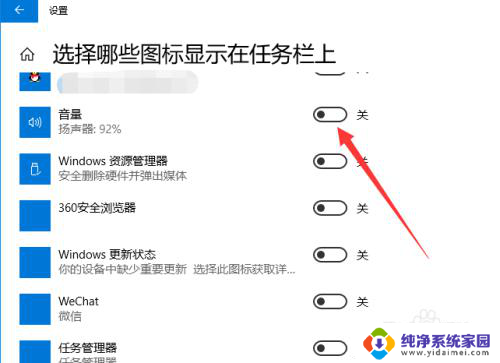
5.然后看到右下角就出现小喇叭图标了,如下图所示
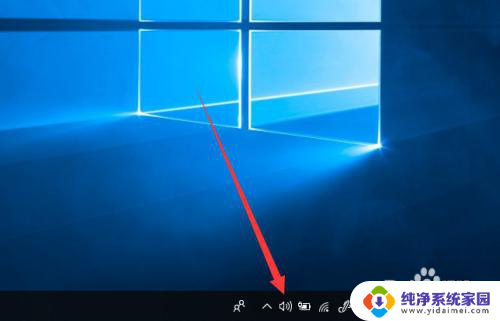
6.也可以点击打开或关闭系统图标,如下图所示
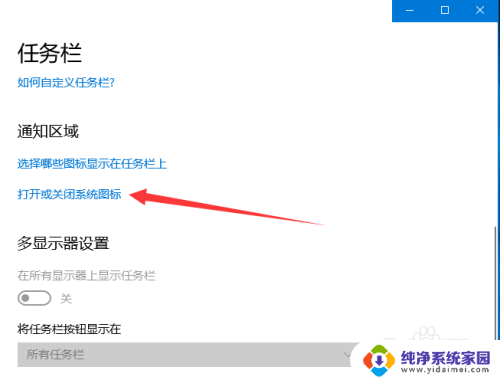
7.最后也是直接点击打开音量的开关即可,如下图所示
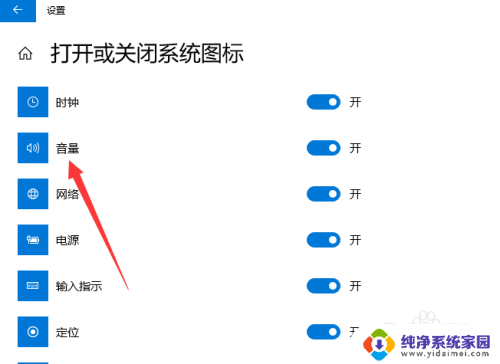
以上是解决笔记本电脑右下角无小喇叭的全部内容,如果您遇到了同样的问题,可以参考本文介绍的步骤进行修复,希望这对大家有所帮助。